
Ya estamos en la versión 2 de Affinity Photo, un fantástico programa de retoque fotográfico que se ha consolidado como la mejor alternativa al todopoderoso Photoshop. Bajo mi punto de vista lo supera en algunas cosas y además no tiene modelo de suscripción, no tienes que pagar mensualidades.
Además tenemos ya disponible en la web de Creatubers el curso de Affinity Photo 2, con un montón de novedades para hacerte un experto o experta en el retoque fotográfico usando Affinity Photo. Y para celebrar el lanzamiento de este curso de la versión 2 de Affinity Photo tengo un descuento para ti, y es que si adquieres este o cualquier otro curso en la web de Creatubers hasta el próximo 12 de julio de 2023, aplicando el código VERANO2023, podrás adquirirlos con un 20% de descuento.
¿Y qué podemos hacer con Affinity Photo? Pues te lo resumo en 8 cosas alucinantes.
1. Revelado RAW no destructivo
Esto es una novedad que tenemos en la versión 2 de Affinity Photo. Y es que ahora cuando abrimos una fotografía en RAW nos aparece un nuevo menú llamado Salida, y desde aquí podemos seleccionar si queremos revelar la fotografía como una capa de píxeles, que es el proceso que teníamos hasta ahora, y ahora también tenemos dos nuevos modos: capa RAW incrustada y capa RAW enlazada.
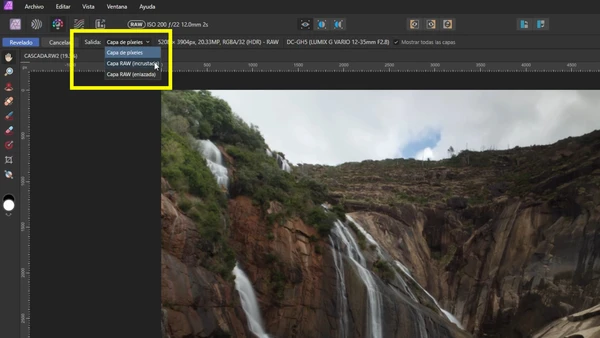
Si seleccionamos capa RAW incrustada lo que va a hacer es incrustar el RAW dentro del documento y con la capa RAW enlazada lo que va a hacer es generar un archivo aparte con la fotografía en crudo. Si seleccionamos por ejemplo capa RAW incrustada y le damos a revelar se abrirá la fotografía en la persona foto. Si queremos volver a trabajar con la fotografía original, el RAW original, hacemos doble clic en la capa RAW y volveremos a abrir la fotografía original con la posibilidad de mostrar o no todas las capas.
2. Aplicar ajustes por rango de luminosidad
Pongamos que queremos hacer que las partes con mayor luminosidad tengan una exposición menor. Lo que podemos hacer es agregar una capa de ajuste, le damos a exposición y bajamos la exposición, pero en este caso lo que vamos a hacer es aplicar la exposición a toda la fotografía. Bueno pues si seleccionamos la capa de ajuste y le damos a botón derecho en Capa de máscara nos aparecerán aquí tres nuevos elementos: Máscara de rango de luminosidad, de rango de tono y de Paso banda.
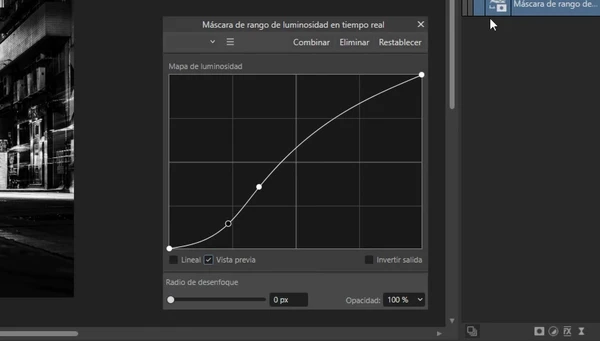
Vamos a seleccionar el de rango de luminosidad y lo que vamos a hacer es mover esta máscara a la ajuste de exposición. Ahora lo que podemos hacer es que el ajuste se aplica en la zona de menor luminosidad (izquierda) o de mayor luminosidad (derecha).
3. Aplicar curvas inteligentes
Con Affinity Photo podemos seleccionar la herramienta pluma y aquí seleccionar el modo inteligente. Con el modo inteligente lo que va a ocurrir es que cuando tracemos una línea que Affinity Photo interpreta como una curva, el programa transformará esta línea en una curva. Esto es fantástico para por ejemplo trazar un contorno en una persona con curvas automáticas, sin esquinas.
4. Componer capas de máscara
Esto nos permite aplicar máscaras de recorte combinándolas entre sí. Primeramente lo que vamos a hacer es agregar capas de máscara yéndonos al menú de capa y a nueva capa de máscara. La movemos a la capa principal y ahora aquí lo que podemos hacer, por ejemplo, es utilizar el pincel de pintura
Nos colocamos en la capa del fondo, nos vamos a Capa y luego a Nueva capa de máscara de composición. Por último lo que tenemos que hacer es mover estas máscaras dentro de la máscara de composición y ahora aquí podemos hacer que estas máscaras se mezclen de diferente manera. Aquí tenemos por defecto añadir pero aquí tengo la opción de sustraer, formar una intersección o XOR, es decir, “exclusiva”, que significa que sólo se van a mostrar los trazos que hemos añadido y que no se superponen.
5. Focus stacking
Con el focus stacking lo que podemos hacer es combinar fotografías con el foco en diferentes posiciones para que toda la fotografía tenga la misma nitidez. Affinity Photo dispone de un motor de combinación de fotografías para hacer focus stacking que es alucinante. Si le damos a Archivo y a Nueva combinación de enfoque, aquí podemos añadir imágenes. El programa automáticamente va a generar una pila de enfoque con las fotografías, alineando los elementos que tenemos para que toda la fotografía se muestre con la misma nitidez.
6. Procesamiento por lotes
El procesamiento por lotes es algo maravilloso para aplicar los mismos ajustes a muchas fotografías. Simplemente nos vamos a archivo, Nuevo proceso por lotes y aquí podemos añadir las fotografías a las que queramos aplicar el mismo ajuste de una tacada.
7. Deformar con precisión
Con la herramienta Deformación de malla podemos adaptar la forma de una capa a la curvatura que tiene otro elemento del documento. Al activar esta herramienta nos aparecerán unos nodos en las esquinas y unos tiradores para cambiar la curvatura de la forma.
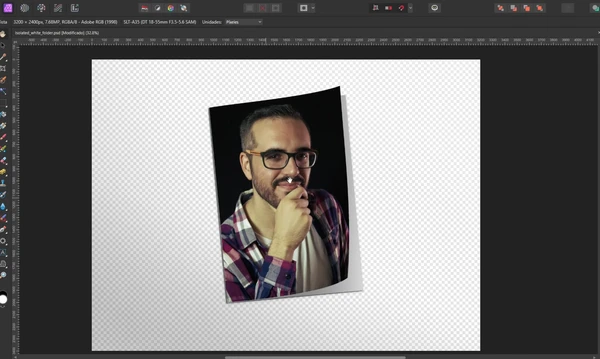
8. Exportar en formatos de nueva generación
Si nos vamos a archivo y a exportar, aquí nos van a aparecer los formatos clásicos de trabajo para subir a una página web, como pueden ser JPG o PNG. Y también nos aparecen aquí formatos de nueva generación como JPEG XL y WebP. Yo utilizo muchísimo el formato WebP, porque es un formato que aplica una compresión mayor que JPG y con una calidad mayor que en JPG.
JPEG XL es un formato que también aplica una compresión bestial, manteniendo una calidad altísima, pero no goza de tanta compatibilidad como el formato WebP. Así que por ahora no podríamos usarlo si, por ejemplo, queremos subirla a una página web. De todas formas, seguramente en el futuro Affinity Photo dará soporte al otro grandísimo formato de nueva generación para imágenes, que es AVIF.
Adquiere las herramientas de trabajo de Creatubers
Equípate para tu proyecto creativo y me ayudarás con una pequeña comisión de afiliado. No pagarás de más, sino que los proveedores dejarán de recibir una pequeña parte para dársela a Creatubers.


Hola! hay forma de hacer procesos por lote a varios raw? solo veo capacidad de hacer macros en persona pero no es revelado. Gracias!